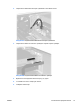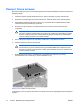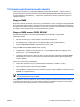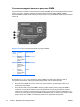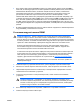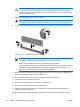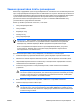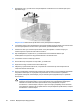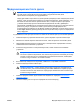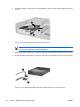Hardware Reference Guide - USDT
Table Of Contents
- Функциональные возможности
- Модернизация оборудования
- Технические характеристики
- Замена батареи
- Блокировочное устройство
- Электростатический заряд
- Рекомендации по эксплуатации компьютера, уходу и транспортировке
- Указатель
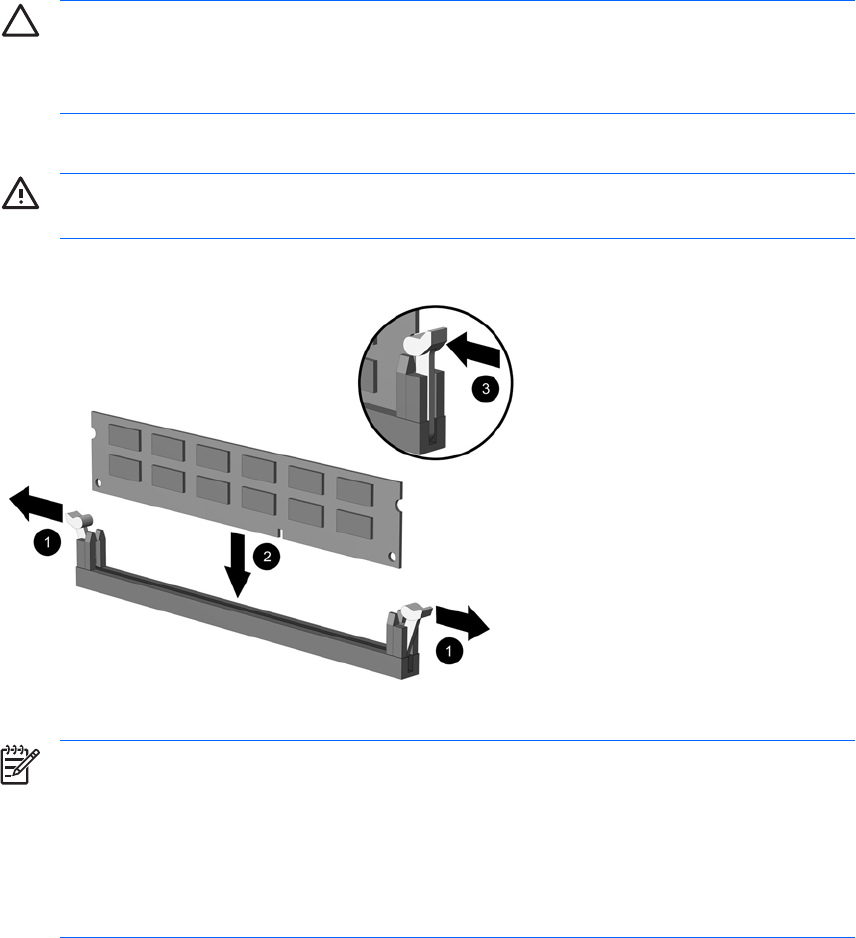
ПРЕДУПРЕЖДЕНИЕ Открыв крышку компьютера, посмотрите на индикатор на
системной плате, расположенный между разъемами DIMM. Если индикатор горит,
питание системы все еще включено. Перед продолжением выключите компьютер и
отключите шнур питания.
7. Найдите на системной плате разъемы памяти.
ВНИМАНИЕ! Во избежание получения ожогов от горячих поверхностей не
прикасайтесь к внутренним компонентам системы до тех пор, пока они не остынут.
8. Откройте обе защелки разъема модуля памяти (1) и вставьте модуль памяти в разъем (2).
Рисунок 2-11 Установка модуля памяти DIMM
Примечание Модуль памяти можно установить только в одном определенном
положении. Совместите выемку на модуле с выступом в разъеме.
Модуль памяти DIMM должен быть установлен в разъем XMM1.
Для достижения максимального быстродействия необходимо, чтобы объем памяти в
канале A был равен объему памяти в канале B. Дополнительные сведения см. в
разделе «Установка модулей памяти в разъемы DIMM».
9. Вдвиньте модуль в разъем до упора и убедитесь в том, что он встал ровно. Убедитесь, что
защелки находятся в правильном положении (3).
10. Для установки каждого дополнительного модуля повторите шаги 8 и 9.
11. Установите на место защитную панель.
12. Если компьютер находился на подставке, установите ее.
13. Подключите шнур питания и включите компьютер.
14. Закройте
устройства безопасности, которые были отключены при снятии крышки или
защитной панели компьютера.
При включении компьютер автоматически опознает дополнительно установленную память.
20 Глава 2 Модернизация оборудования RUWW